Publicité
L'Apple TV est probablement le produit le moins intuitif d'Apple. J'ai vu des gens se battre pour maîtriser les commandes tactiles de la télécommande et j'ai parfois eu l'impression de me battre avec l'interface moi-même.
C'est un excellent exemple de la façon dont la saisie tactile n'est pas toujours le meilleur choix, en particulier en ce qui concerne les interfaces rigides basées sur une grille. Même les personnes satisfaites d'un iPhone ou d'un iPad peuvent avoir du mal à utiliser efficacement la télécommande du téléviseur.
Bien que nous ne puissions pas réparer la télécommande elle-même, nous pouvons vous montrer comment en tirer le meilleur parti.
Un aperçu de la télécommande Apple TV
Jetons d'abord un coup d'œil à la télécommande de l'Apple TV et à ce que font les différentes entrées. En haut de la télécommande, vous avez un panneau tactile qui fonctionne également comme le bouton «sélectionner». Faites défiler le panneau tactile pour déplacer l'élément actuellement sélectionné à l'écran, puis cliquez sur le panneau pour effectuer votre sélection.

Juste en dessous, vous avez deux boutons: Menu et Accueil (le bouton Accueil ressemble à un écran de télévision). Utilisation Menu pour revenir en arrière d'une étape, par exemple lorsque vous êtes dans un menu ou que vous lisez un média. Frappé Menu pour revenir en arrière de la vidéo en cours ou revenir à un écran précédent.
le Accueil retourne directement à l'écran d'accueil. Il s'agit de l'écran que vous voyez pour la première fois lorsque vous allumez votre Apple TV, où résident toutes les icônes de votre application. Vous pouvez également appuyer et maintenir Accueil lorsque vous souhaitez mettre votre Apple TV en mode veille.

Enfin, nous avons trois autres entrées: a Siri bouton (qui ressemble à un microphone), un Jouer pause et le bouton de volume. Ce sont tous assez explicites; ils invoquent l'assistant vocal Siri, démarrent et arrêtent la lecture et contrôlent le volume de votre téléviseur ou récepteur. Vous pouvez également Jouer pause pour sélectionner les sorties audio, des récepteurs AirPlay aux des écouteurs sans fil comme les AirPod d'Apple.

Sur le bord supérieur de la télécommande, vous trouverez le blaster infrarouge, utilisé pour le contrôle du volume. Sur le bord inférieur, vous trouverez un port Lightning pour charger votre télécommande à l'aide du même câble que vous utiliseriez pour charger un iPhone ou un iPad.

Selon l'âge de votre télécommande, vous pourriez avoir un anneau blanc autour du Menu bouton. C'est un choix de conception qu'Apple a mis en œuvre après les plaintes des utilisateurs selon lesquelles il est difficile de distinguer la «bonne façon» de prendre la télécommande dans une pièce sombre. Vous pouvez le rendre encore plus évident en ajoutant un autocollant à la section en verre au bas de la télécommande si vous rencontrez ce problème.
Navigation de base
Pour naviguer dans l'interface de l'Apple TV, vous êtes encouragé à glisser brièvement dans la direction dans laquelle vous souhaitez que les commandes à l'écran se déplacent. Vous accomplissez cela avec un léger mouvement, en prenant soin de ne pas «cliquer» par erreur sur le pavé tactile.
Selon votre contact, vous pourriez trouver que cette méthode de navigation n'est pas fiable. Il est facile de glisser un peu fort et de dépasser, ce qui rend l’ensemble de l’interface un peu peu fiable. Heureusement, il existe une autre façon de naviguer avec un contrôle amélioré.
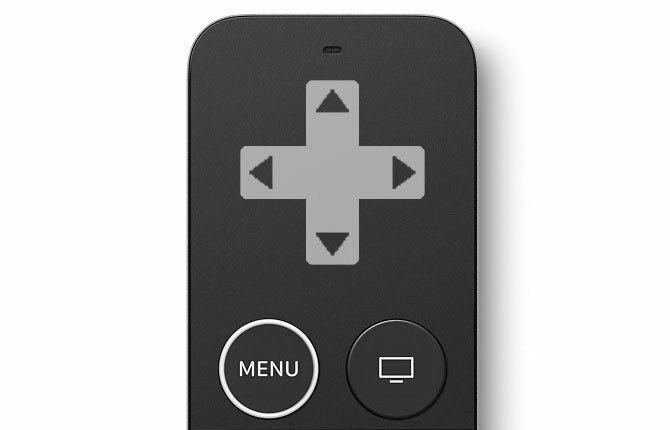
Imaginez un pavé directionnel sur le pavé tactile, comme dans l'image ci-dessus. Sans cliquer sur le pavé tactile, appuyez légèrement dans la direction dans laquelle vous souhaitez déplacer la sélection actuelle à l'écran. En appuyant plusieurs fois sur, vous pouvez naviguer avec une précision presque parfaite, bien que cela semble un peu plus lent que le balayage multi-touch.

Essayez le défilement rapide pour parcourir les longues listes en utilisant le bord le plus à droite de l'écran tactile comme barre de défilement virtuelle (comme illustré ci-dessus). Cela vous permet de parcourir de longues listes d'albums ou de collections de films avec une relative facilité.
De nombreuses applications Apple TV utilisent un système de menu tabulé en haut de l'écran (ci-dessous), qui est masqué lors de la navigation régulière. Pour le ramener à l'écran, vous devez appuyer sur Menu. De là, vous pouvez naviguer vers différentes sections de l'application. Vous pouvez également afficher ce menu en déplaçant la sélection actuelle tout en haut de l'écran.
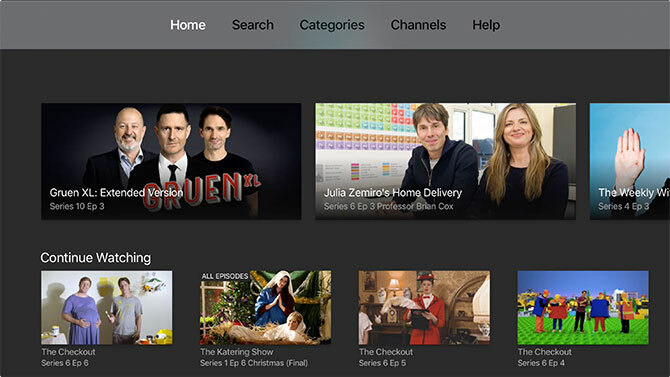
Changement d'applications
Tout comme iOS, votre Apple TV dispose d'un sélecteur d'applications, une liste de toutes les applications actuellement suspendues, ce qui rend la navigation dans l'interface utilisateur encore plus rapide. À tout moment, vous pouvez tapez deux fois le Accueil pour révéler le sélecteur d'application.

Balayez vers la gauche et la droite pour naviguer vers l'application que vous souhaitez utiliser. Cliquez sur le pavé tactile pour reprendre l'utilisation d'une application. Si une application est tombée en panne ou ne répond plus, vous pouvez balayer vers le haut sur le pavé tactile pour la «jeter». Commutation les applications utilisant l'App Switcher sont plus rapides que de revenir à l'écran d'accueil et de trouver l'application appropriée icône.
Commandes de lecture
Le contrôle de la lecture est, pour la plupart, assez simple. Malheureusement, toutes les applications ne sont pas conformes aux conventions d'Apple, que nous aborderons sous peu. Pour l'instant, voyons comment cela est censé fonctionner.
Pendant la lecture, vous pouvez cliquer sur le centre du pavé tactile et faites défiler vers la gauche ou la droite pour parcourir les médias en cours de lecture. C'est réactif et intuitif, avec une petite fenêtre d'aperçu pour indiquer où dans la vidéo vous allez reprendre la lecture. Cliquez à nouveau sur le pavé tactile pour reprendre.

Pendant la lecture d'une source vidéo ou audio, cliquez sur le la gauche ou droite du pavé tactile pour avancer ou rembobiner la lecture de dix secondes. Cliquez et maintenez enfoncé à gauche ou à droite et vous continuerez à parcourir les médias actuels sans interrompre la lecture.
Accéder Sous-titre et l'audio pendant la lecture, balayez vers le bas sur le pavé tactile pour «dérouler» un panneau de commande supplémentaire. En fonction de l'application et de ce que vous regardez, vous trouverez des sous-titres dans différentes langues, des pistes audio et des informations supplémentaires sur ce qui se joue. Glissez vers le haut pour masquer le menu.

Applications TV les plus populaires Les 21 meilleures applications de divertissement pour votre Apple TVVotre Apple TV a accès à des applications vraiment incroyables. Lire la suite se conformer à cette convention, c'est ainsi qu'Apple conseille aux développeurs de créer des applications pour la plate-forme. Cela inclut toutes les applications propriétaires, Netflix, la plupart des services de télévision de rattrapage et les sources vidéo à la demande comme Crunchyroll. La plus grande exception à la règle est YouTube, que nous aborderons plus tard.
Réglage des paramètres de la télécommande
Un ajustement qui peut faciliter la navigation consiste à ajuster le suivi de la surface tactile sous Paramètres> Télécommande et appareils. Si vous constatez que vous naviguez fréquemment trop loin ou que vous ne pouvez pas parcourir les vidéos assez rapidement, essayez d'augmenter ou de diminuer la sensibilité.
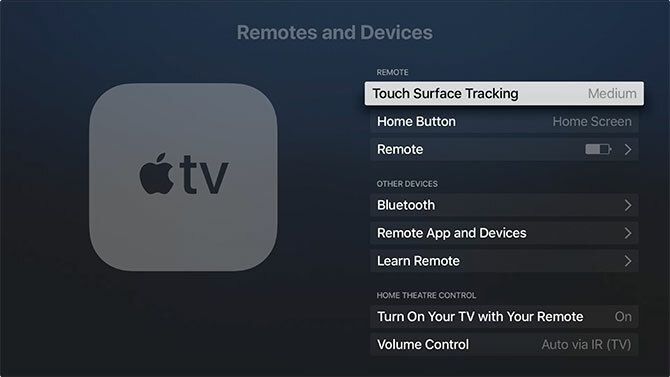
Vous pouvez également modifier la valeur par défaut Accueil comportement du bouton ici pour lancer la la télé à la place, bien que cette application (et ce paramètre) ne soit pas disponible dans toutes les régions.
Contrôle du volume
Votre Apple TV peut également contrôler le volume de votre téléviseur et de votre récepteur. Il le fait en utilisant une technologie appelée HDMI Consumer Electronics Control, ou HDMI-CEC pour faire court. Lorsque vous connectez votre Apple TV à un récepteur ou un téléviseur compatible, il détecte la marque et le modèle que vous utilisez et programme la télécommande en conséquence.
Si vous constatez que cela ne fonctionne pas comme prévu, assurez-vous que HDMI-CEC est activé sur votre téléviseur. La plupart du temps, il s'agit d'un nom propriétaire spécifique au fabricant se terminant par «lien» ou «synchronisation». Les exemples incluent SimpLink pour les téléviseurs LG, BRAVIA Sync pour Sony et Anynet + pour Samsung.
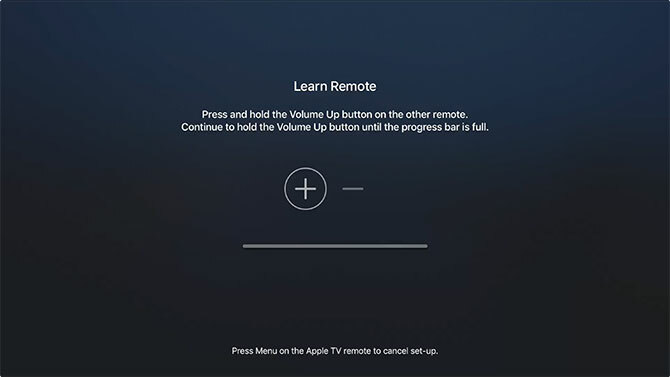
Si vous ne parvenez toujours pas à faire fonctionner les commandes de volume, rendez-vous sur Paramètres> Télécommandes et appareils> Contrôle du volume et choisissez Apprenez un nouvel appareil. Ici, vous pouvez suivre les instructions à l'écran pour configurer votre télécommande Apple TV pour activer le contrôle du volume.
N'oubliez pas Siri
Apple appelle sa télécommande TV une «télécommande Siri» pour une raison. À tout moment, vous pouvez appuyer et maintenir le bouton Siri et énoncer votre requête. Cela réduit votre dépendance à l'écran tactile.
Essayez de demander à Siri de:
- Trouver n'importe quoi: "Recherchez Netflix pour Dredd" ou "recherchez VLC dans l'App Store"
- Contrôlez la lecture: "Avance rapide de deux minutes" ou "sauter cette chanson"
- Obtenir des informations: "Qui joue dans ça?" ou "quel temps fera-t-il demain?"
- Modifier les fonctionnalités et naviguer: "Activer les sous-titres" ou "Ouvrir les photos"
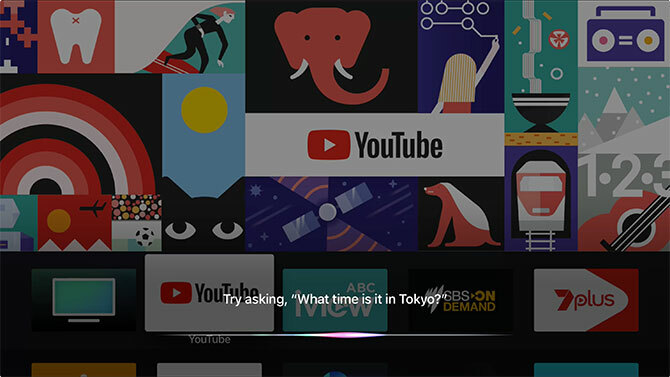
Ceci est juste un petit échantillon des nombreux fonctionnalités pratiques d'Apple TV 10 conseils pour tirer le meilleur parti de votre Apple TVVous avez une Apple TV? Vous devez connaître ces astuces pour tirer le meilleur parti de votre Apple TV. Lire la suite vous ne l'avez peut-être pas encore découvert.
YouTube et autres applications non conformes
En février 2018, Google a déployé son interface universelle Material Design sur l'application Apple TV. YouTube a décidé d'opter pour une interface unique dans toutes les applications, y compris l'interface Web TV YouTube, Chromecast et Roku, PlayStation et Xbox, et maintenant l'Apple TV.
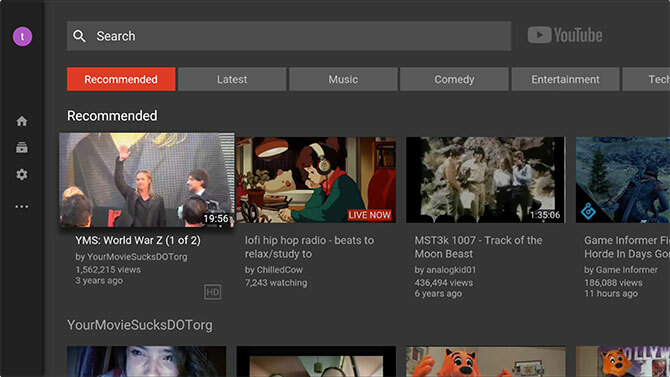
Le résultat est une application lente, moche et défiant les conventions qui jette presque tout ce que j'ai écrit ci-dessus par la fenêtre. La plate-forme vidéo la plus reconnaissable au monde est un gâchis frustrant sur l'Apple TV:
- Le défilement pendant la lecture déplace désormais la tête de lecture, ce qui est lent et imprévisible. Il est également très facile de nettoyer la vidéo par erreur, c'est pourquoi Apple et tout le monde utilise une approche "cliquez d'abord".
- Les commandes de lecture à l'écran obscurcissent la vidéo actuelle et vous ne pouvez pas la rejeter avec un autre toucher, comme vous pouvez le faire dans des applications comme Netflix. Vous devez frapper le Menu pour les désactiver et voir plus de 60% de l'écran.
- Vous accédez aux sous-titres et aux options audio en «touchant» pour révéler les commandes de lecture à l'écran, en accédant au bouton Menu, en cliquant sur le pavé tactile, en trouvant la bonne option et en l'activant depuis Là.
- Vous ne pouvez pas utiliser le défilement rapide pour faire défiler vos abonnements. Vous devez donc parcourir manuellement la liste complète des chaînes auxquelles vous êtes abonné.
- Le substitut le plus proche pour les onglets apparaît maintenant à gauche sous le menu Material Design, qui n'apparaît pas lorsque vous appuyez sur le Menu (vous devez naviguer vers la gauche de l'écran).
- Votre flux d'abonnement est toujours une liste déroulante horizontale, plutôt qu'une grille telle qu'elle apparaît sur le site Web YouTube.
Si vous ne parvenez pas à utiliser l'application YouTube, sachez que vous n'êtes pas seul. Malgré les tentatives d'Apple pour unifier les fonctions de base telles que les commandes de navigation et de lecture, toutes les applications ne fonctionneront pas comme prévu. YouTube est le plus gros problème, mais vous pouvez également en trouver d'autres.
Vous ne trouvez pas votre télécommande? Utilisez plutôt votre iPhone
Avec un peu de pratique, l'utilisation de votre télécommande Apple TV devrait se sentir comme chez vous. Mais la navigation n'est pas son seul problème. La télécommande Siri d'Apple est petite, fine et sombre. Il tombe à l'arrière du canapé, entre les coussins, et se fond avec le reste du contenu de votre table basse.
Mais ça va: si jamais vous ne trouvez pas votre télécommande, vous pouvez contrôler votre Apple TV à l'aide de votre iPhone ou iPad à la place Comment contrôler à distance votre Apple TV avec un iPhone ou un iPadVous n'avez pas besoin de la télécommande de votre Apple TV car votre iPhone peut tout faire. Voici comment utiliser votre iPhone comme télécommande. Lire la suite .
Tim est un écrivain indépendant qui vit à Melbourne, en Australie. Vous pouvez le suivre sur Twitter.